Android Studio 3.3 (Januari 2019)
Android Studio 3.3 merupakan rilis utama yang menyertakan berbagai peningkatan dan fitur baru.
3.3.2 (Maret 2019)
Update minor ini menyertakan berbagai perbaikan bug dan peningkatan performa. Untuk melihat daftar perbaikan bug penting, baca postingan terkait di blog Update Rilis.
3.3.1 (Februari 2019)
Update minor ini menyertakan berbagai perbaikan bug dan peningkatan performa.
IntelliJ IDEA 2018.2.2
Android Studio IDE inti telah diupdate dengan peningkatan dari IntelliJ IDEA melalui rilis 2018.2.2.
Update plugin Android Gradle
Untuk mendapatkan informasi tentang hal yang baru dalam plugin Android Gradle, lihat catatan rilis.
Navigation Editor
Navigation Editor memungkinkan Anda dengan cepat memvisualisasikan dan mem-build navigasi untuk aplikasi menggunakan Komponen Arsitektur Navigasi.
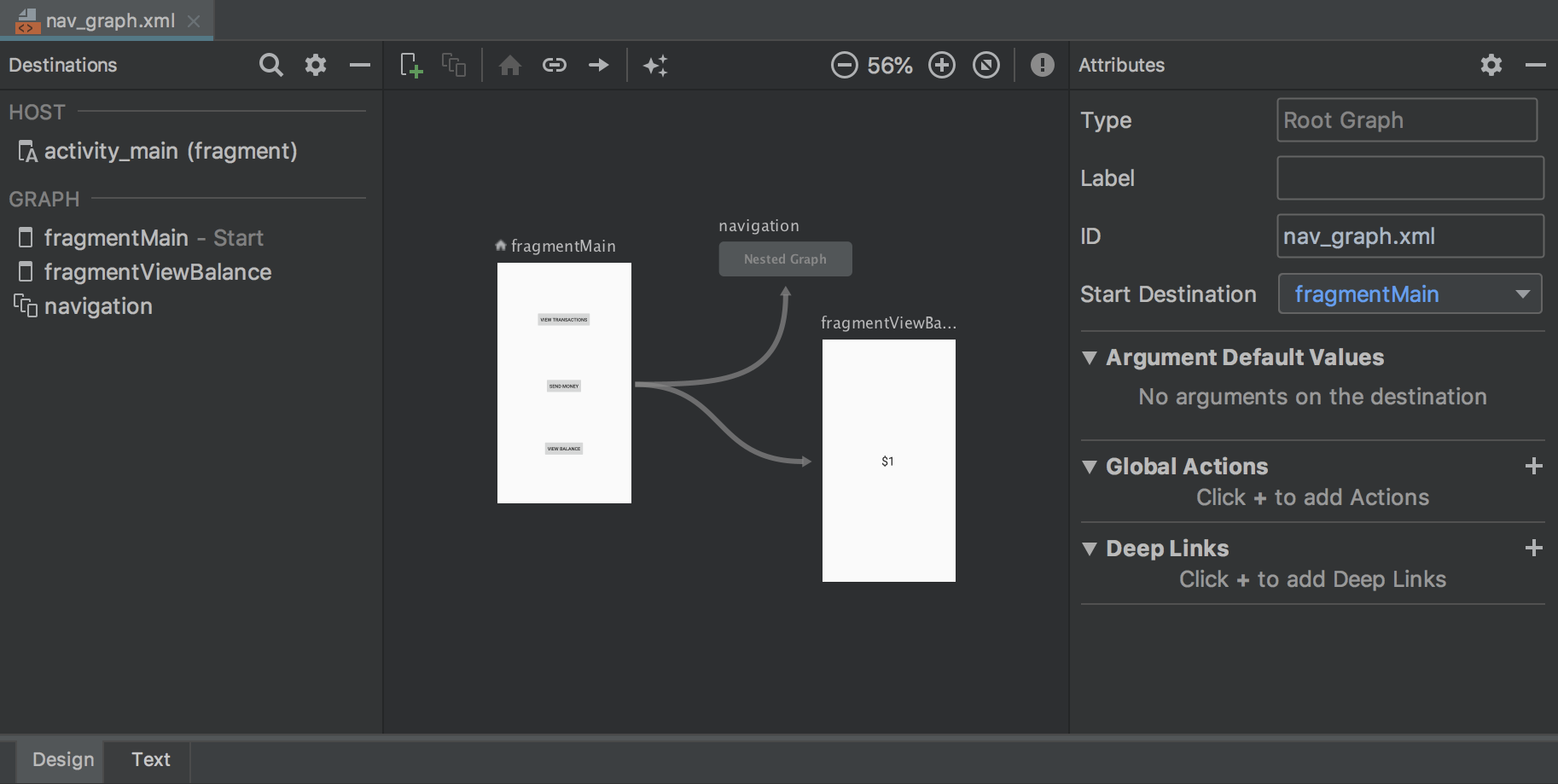
Untuk mengetahui informasi selengkapnya, lihat Mengimplementasikan navigasi dengan Komponen Arsitektur Navigation
Menghapus direktori Android Studio yang tidak digunakan
Saat Anda menjalankan versi utama Android Studio untuk pertama kalinya, Android Studio akan mencari direktori yang berisi cache, setelan, indeks, dan log untuk versi Android Studio dengan penginstalan terkait yang tidak dapat ditemukan. Kemudian, dialog Delete Unused Android Studio Directories akan menampilkan lokasi, ukuran, dan waktu perubahan terakhir untuk direktori yang tidak digunakan tersebut dan memberikan opsi untuk menghapusnya.
Direktori yang dipertimbangkan untuk dihapus oleh Android Studio adalah:
- Linux:
~/.AndroidStudio[Preview]X.Y - Mac:
~/Library/{Preferences, Caches, Logs, Application Support}/AndroidStudio[Preview]X.Y - Windows:
%USER%.AndroidStudio[Preview]X.Y
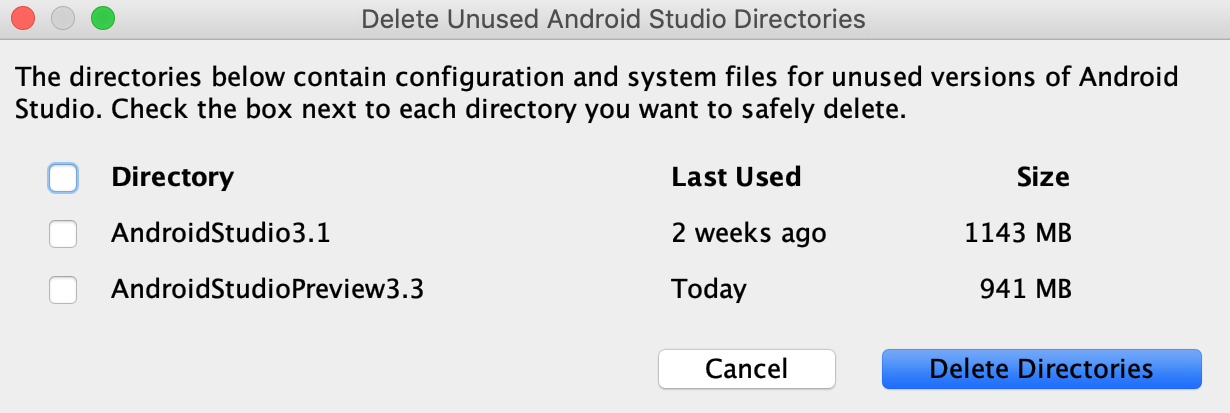
Pengoptimalan lint
Performa lint saat dipanggil dari Gradle menjadi jauh lebih cepat. Lint dapat berjalan hingga empat kali lebih cepat untuk project yang lebih besar.
Wizard Create New Project
Wizard Create New Project memiliki tampilan baru dan berisi pembaruan yang membantu menyederhanakan pembuatan project Android Studio baru.
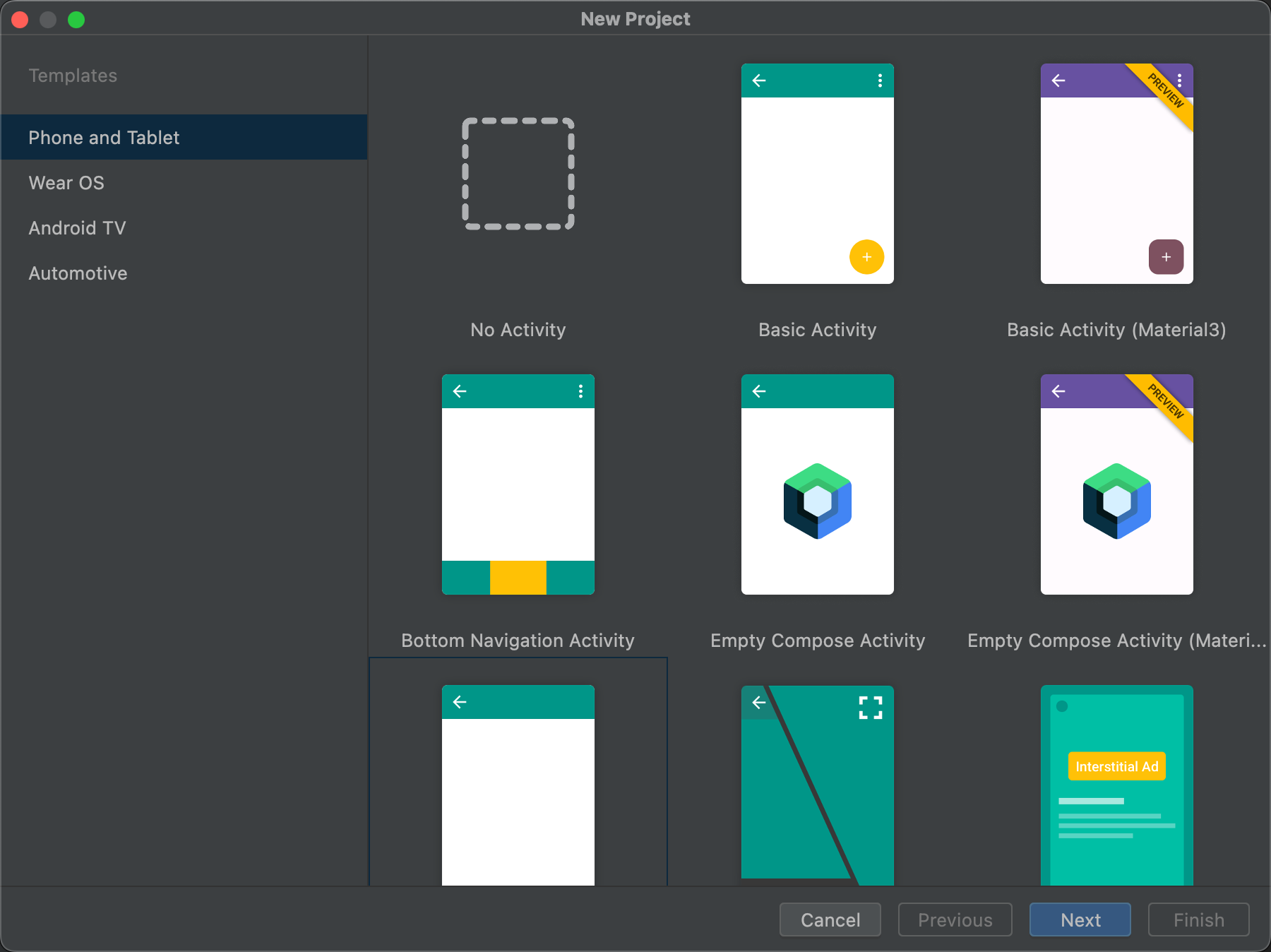
Untuk mengetahui informasi selengkapnya, lihat Membuat project.
Update profiler
Android Studio 3.3 menyertakan update untuk beberapa profiler individual.
Peningkatan performa
Berdasarkan masukan pengguna, performa rendering saat menggunakan profiler telah meningkat secara signifikan. Terus berikan masukan, terutama jika Anda mengalami masalah performa yang berkelanjutan.
Opsi pelacakan alokasi memori profiler
Untuk meningkatkan performa aplikasi saat membuat profil, kini Memori Profiler akan secara berkala mengambil sampel alokasi memori secara default. Jika ingin, Anda dapat mengubah perilaku ini menggunakan drop-down Allocation Tracking saat menguji perangkat yang menjalankan Android 8.0 (API level 26) atau yang lebih tinggi.

Dengan drop-down Allocation Tracking, Anda dapat memilih mode berikut:
-
Full: merekam semua alokasi memori objek. Perlu diketahui jika Anda memiliki aplikasi yang mengalokasikan banyak objek, mungkin akan terjadi masalah performa yang signifikan saat membuat profil.
-
Sampled: merekam sampel alokasi memori objek secara berkala. Ini merupakan perilaku default dan tidak berdampak terlalu besar terhadap performa aplikasi saat membuat profil. Anda mungkin akan mengalami beberapa masalah performa pada aplikasi yang mengalokasikan banyak objek dalam jangka waktu singkat.
-
Off: menonaktifkan alokasi memori. Jika belum dipilih, mode ini otomatis diaktifkan saat mengambil rekaman CPU, lalu dikembalikan ke setelan sebelumnya setelah perekaman selesai. Anda dapat mengubah perilaku ini di dialog konfigurasi perekaman aktivitas CPU.
Pelacakan memengaruhi objek Java dan referensi JNI.
Memeriksa data rendering frame
Di CPU Profiler, kini Anda dapat memeriksa waktu yang dibutuhkan aplikasi Java untuk merender setiap frame pada UI thread utama dan RenderThread. Data ini mungkin berguna untuk menyelidiki bottleneck yang menyebabkan jank pada UI dan frekuensi gambar rendah. Misalnya, setiap frame yang memerlukan waktu lebih dari 16 md untuk menjaga kestabilan frekuensi gambar akan ditampilkan dengan warna merah.
Untuk melihat data rendering frame, rekam aktivitas menggunakan konfigurasi yang memungkinkan Anda melacak panggilan sistem (Trace System Calls). Setelah merekam aktivitas, cari info tentang setiap frame di sepanjang linimasa untuk perekaman pada bagian yang disebut FRAMES, sebagaimana ditunjukkan di bawah ini.
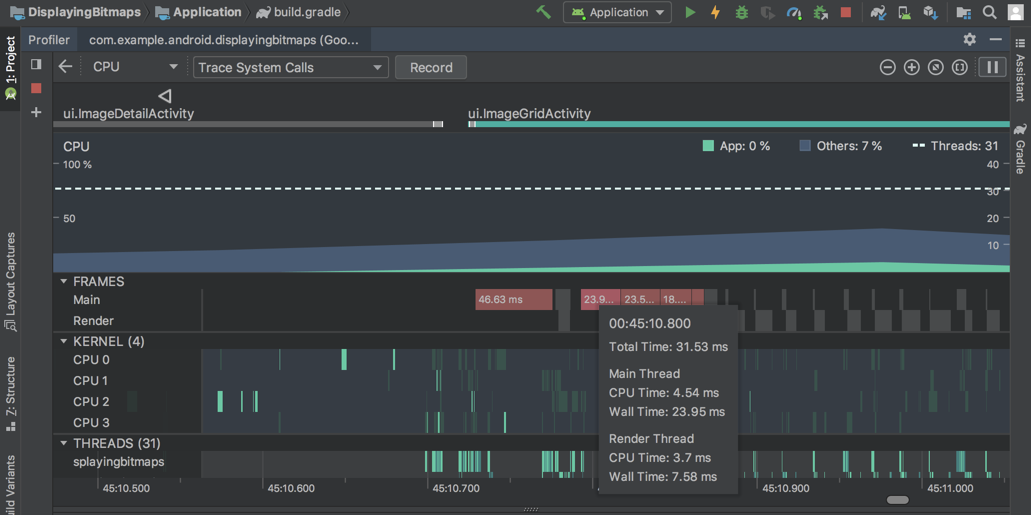
Untuk mempelajari penyelidikan dan perbaikan masalah frekuensi gambar lebih lanjut, baca Rendering lambat.
Fragmen di linimasa peristiwa
Linimasa peristiwa kini menunjukkan waktu fragmen dilampirkan dan dilepas. Selain itu, saat Anda mengarahkan kursor ke sebuah fragmen, tooltip akan menampilkan status fragmen tersebut.
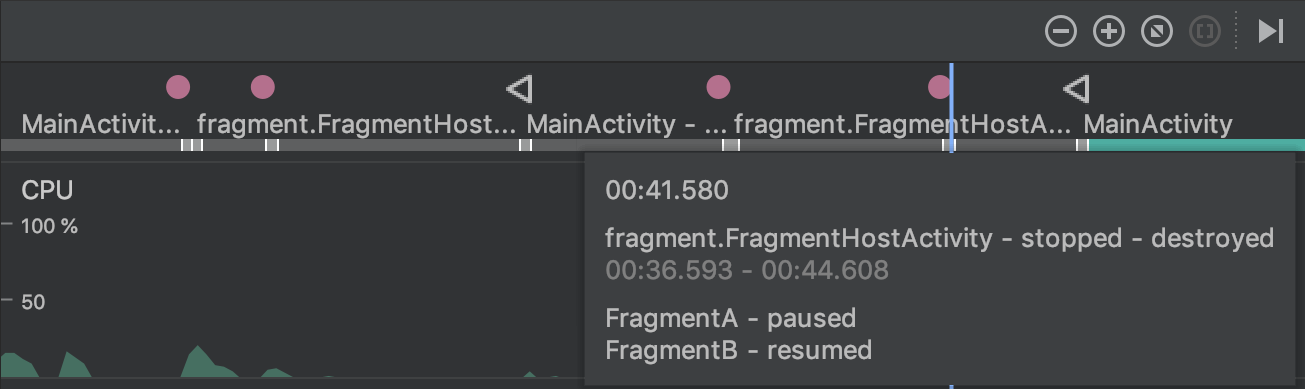
Melihat teks berformat untuk payload koneksi di Network profiler
Sebelumnya, Network Profiler hanya menampilkan teks mentah dari payload koneksi. Android Studio 3.3 kini memformat jenis teks tertentu secara default, termasuk JSON, XML, dan HTML. Di tab Response dan Request, klik link View Parsed untuk menampilkan teks berformat, lalu klik link View Source untuk menampilkan teks mentah.
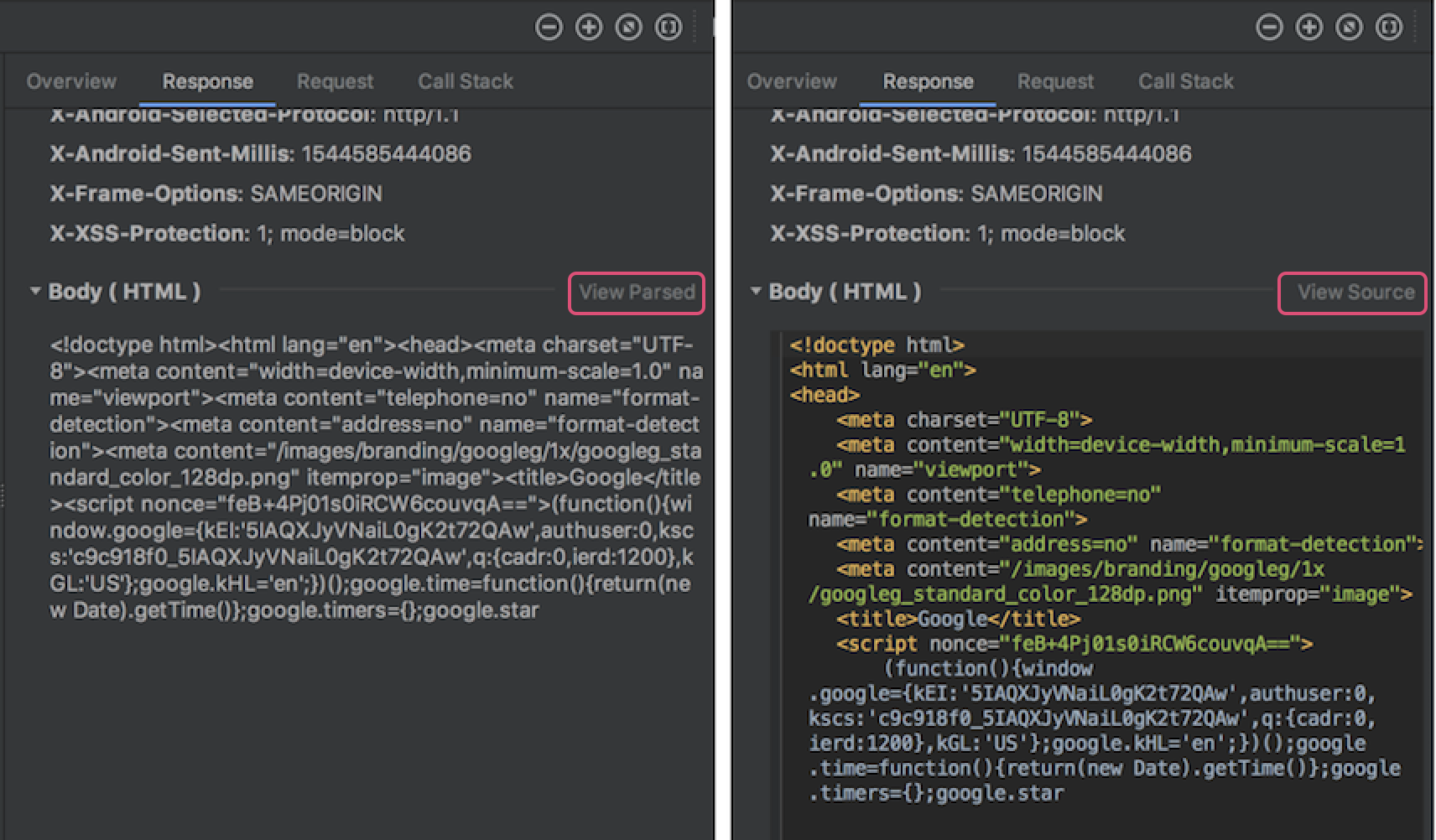
Untuk mengetahui informasi selengkapnya, lihat Memeriksa traffic jaringan dengan Network Profiler.
Mendownload komponen SDK secara otomatis
Jika project membutuhkan komponen SDK dari platform SDK, NDK, atau CMake, Gradle kini akan mencoba untuk otomatis mendownload paket yang diperlukan asalkan sebelumnya Anda telah menyetujui semua perjanjian lisensi terkait penggunaan SDK Manager.
Untuk mengetahui informasi selengkapnya, lihat Mendownload otomatis paket yang tidak ada dengan Gradle.
Dukungan untuk Clang-Tidy
Kini Android Studio mendukung analisis kode statis menggunakan Clang-Tidy untuk project yang menyertakan kode native. Guna mengaktifkan dukungan untuk Clang-Tidy, update NDK ke versi r18 atau yang lebih tinggi.
Kemudian, Anda dapat mengaktifkan atau mengaktifkan kembali pemeriksaan ini dengan membuka dialog Settings atau Preferences, lalu memilih Editor > Inspections > C/C++ > General > Clang-Tidy. Saat memilih pemeriksaan ini pada dialog Settings atau Preferences, Anda juga dapat melihat daftar pemeriksaan Clang-Tidy yang diaktifkan dan dinonaktifkan di bagian Option pada panel paling kanan. Untuk mengaktifkan pemeriksaan tambahan, tambahkan pemeriksaan ke daftar, lalu klik Apply.
Untuk mengonfigurasi Clang-Tidy dengan opsi tambahan, klik Configure Clang-Tidy Checks Options, lalu tambahkan opsi pada dialog yang terbuka.
Penghapusan opsi untuk kustomisasi C++
Opsi berikut telah dihapus dari dialog Customize C++ Support :
- Exceptions Support (-fexceptions)
- Runtime Type Information Support (-ftti)
Masing-masing perilaku diaktifkan untuk semua project yang dibuat melalui Android Studio.
CMake versi 3.10.2
CMake versi 3.10.2 kini disertakan dalam SDK Manager. Perlu diketahui bahwa secara default, Gradle masih menggunakan versi 3.6.0.
Untuk menentukan versi CMake yang akan digunakan Gradle, tambahkan berikut ini ke file
build.gradle modul:
android {
...
externalNativeBuild {
cmake {
...
version "3.10.2"
}
}
}
Untuk informasi selengkapnya tentang cara mengonfigurasi CMake dalam build.gradle, lihat
Mengonfigurasi Gradle secara manual.
Sintaksis "+" baru untuk menentukan versi minimum CMake
Saat menentukan versi CMake dalam file build.gradle modul utama,
kini Anda dapat menambahkan “+” untuk mencocokkan perilaku perintah
cmake_minimum_required()
CMake.
Perhatian: Menggunakan sintaksis "+" dengan dependensi build lain tidak disarankan, karena dependensi dinamis dapat menyebabkan update versi yang tidak terduga dan kesulitan dalam me-resolve perbedaan versi.
Android App Bundle kini mendukung Aplikasi Instan
Kini Android Studio memungkinkan Anda membangun Android App Bundle dengan dukungan penuh untuk Google Play Instan. Dengan kata lain, kini Anda dapat membangun dan men-deploy aplikasi terinstal serta pengalaman instan dari satu project Android Studio dan menyertakannya dalam satu Android App Bundle.
Jika membuat project Android Studio baru menggunakan dialog Create New Project, pastikan Anda mencentang kotak di samping Configure your project > This project will support instant apps. Selanjutnya, Android Studio akan membuat project aplikasi baru seperti biasanya, tetapi menyertakan properti berikut dalam manifes untuk menambahkan dukungan Aplikasi instan ke modul dasar aplikasi:
<manifest ... xmlns:dist="http://schemas.android.com/apk/distribution">
<dist:module dist:instant="true" />
...
</manifest>
Kemudian, Anda dapat membuat modul fitur yang diaktifkan secara instan dengan memilih File > New > New Module dari panel menu, lalu memilih Instant Dynamic Feature Module dari dialog Create New Module. Perlu diingat bahwa dengan membuat modul ini, modul dasar aplikasi Anda juga diaktifkan secara instan.
Untuk men-deploy aplikasi sebagai pengalaman instan di perangkat lokal, edit konfigurasi run, lalu centang kotak di sebelah General > Deploy as instant app.
Sinkronisasi project varian tunggal
Menyinkronkan project dengan konfigurasi build merupakan langkah penting yang akan memungkinkan Android Studio memahami struktur project. Namun, untuk project besar, proses ini dapat memakan waktu lama. Jika project menggunakan berbagai varian build, kini Anda dapat mengoptimalkan sinkronisasi project dengan hanya membatasinya ke varian yang saat ini Anda pilih.
Anda harus menggunakan Android Studio 3.3 atau yang lebih tinggi dengan Plugin Android Gradle 3.3.0 atau yang lebih tinggi untuk mengaktifkan pengoptimalan ini. Jika memenuhi persyaratan ini, IDE akan meminta Anda mengaktifkan pengoptimalan ini pada saat sinkronisasi project. Pengoptimalan juga diaktifkan secara default pada project baru.
Untuk mengaktifkan pengoptimalan ini secara manual, klik File > Settings > Experimental > Gradle (Android Studio > Preferences > Experimental > Gradle di Mac), lalu centang kotak Only sync the active variant.
Catatan: Saat ini pengoptimalan ini hanya mendukung project yang mencakup bahasa pemrograman Java. Misalnya, jika IDE mendeteksi kode Kotlin atau C++ dalam project, pengoptimalan ini tidak otomatis diaktifkan, dan Anda tidak boleh mengaktifkannya secara manual.
Untuk informasi selengkapnya, lihat Mengaktifkan sinkronisasi project varian tunggal.
Memberikan masukan cepat
Jika memilih membagikan statistik penggunaan untuk membantu meningkatkan Android Studio, Anda akan melihat dua ikon baru ini pada status bar di bagian bawah jendela IDE:


Cukup klik ikon yang paling mewakili pengalaman Anda saat ini dengan IDE. Setelah melakukannya, IDE akan mengirimkan statistik penggunaan agar tim Android Studio dapat lebih memahami pengalaman Anda. Dalam kasus tertentu, misalnya saat melaporkan pengalaman negatif dengan IDE, Anda akan diberi kesempatan untuk memberikan masukan tambahan.
Jika belum melakukannya, Anda dapat mengaktifkan berbagi statistik penggunaan dengan membuka dialog Settings (Preferences di Mac), memilih Appearance & Behavior > System Settings > Data Sharing, lalu mencentang Send usage statistics to Google.

